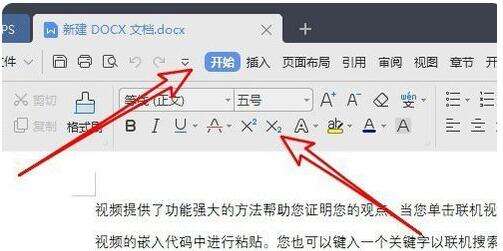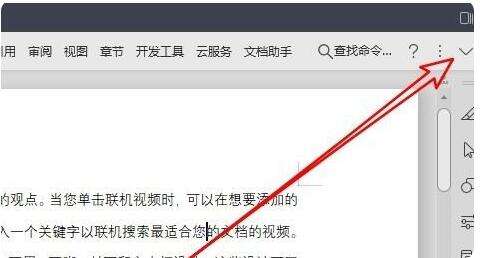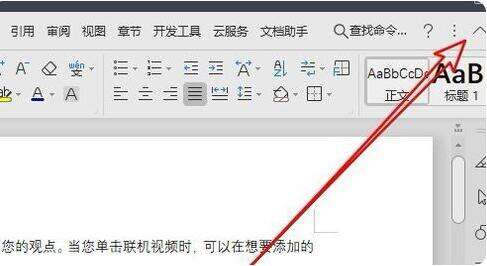WPS2019设置显示工具栏的具体方法
办公教程导读
收集整理了【WPS2019设置显示工具栏的具体方法】办公软件教程,小编现在分享给大家,供广大互联网技能从业者学习和参考。文章包含222字,纯文字阅读大概需要1分钟。
办公教程内容图文
方法一:在电脑上打开WPS2019后,点击菜单栏上的任意一个菜单
这时就可以看到显示出当前菜单的工具栏了。
接着我们点击右上角的“固定”按钮。这样就可以把工具栏固定到WPS2019主界面了。
方法二:我们也可以在WPS2019窗口中点击右上角的“展开”按钮。
这时就可以在WPS2019的窗口中显示出工具栏了。
同时右上角的展开按钮已变成缩放的按钮了。
相信现在看了上面的内容后,大家都了解了吧,希望对大家有帮助哦!
办公教程总结
以上是为您收集整理的【WPS2019设置显示工具栏的具体方法】办公软件教程的全部内容,希望文章能够帮你了解办公软件教程WPS2019设置显示工具栏的具体方法。
如果觉得办公软件教程内容还不错,欢迎将网站推荐给好友。